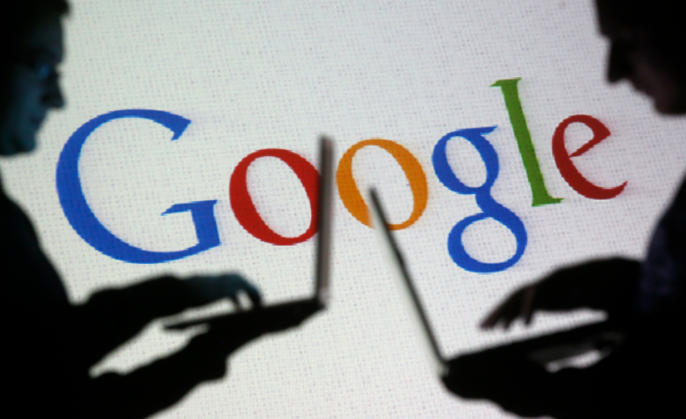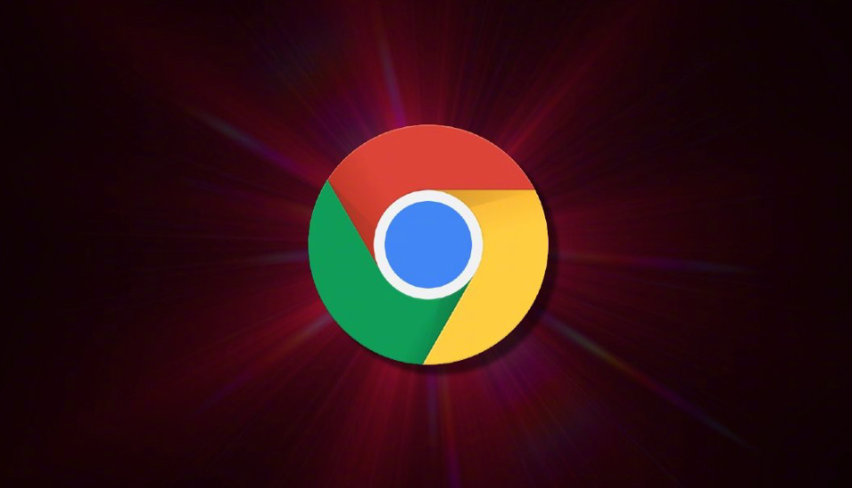1. 检查网络连接状态
- 测试网速→使用Speedtest等工具检测当前带宽→若速度远低于预期→重启路由器或切换有线连接→减少信号干扰。
- 关闭其他设备→暂停后台应用(如视频、云盘)→避免带宽被占用→确保下载任务优先获取资源。
2. 验证下载链接有效性
- 手动复制下载链接→粘贴到新标签页地址栏→直接访问并下载→排除网页脚本或插件干扰。
- 若链接来自第三方网站→右键点击选择“另存为”→跳过页面跳转直接下载→避免页面元素导致中断。
3. 清理浏览器缓存与Cookie
- 进入Chrome设置→选择“隐私与安全”→点击“清除浏览数据”→勾选“缓存图片和文件”及“Cookie等数据”→确认清理→重置下载环境。
- 作用:删除损坏的临时文件→修复因缓存冲突导致的下载错误。
4. 检查存储空间与权限
- 右键点击“此电脑”→选择“属性”→查看系统盘剩余空间→若不足→删除临时文件或转移下载路径至其他分区。
- 以管理员身份运行Chrome→排除因权限不足导致的文件保存失败。
5. 暂时关闭安全软件
- 退出杀毒软件→禁用防火墙→添加Chrome到信任列表→避免下载文件被误删或拦截。
- 注意:完成安装后需重新开启防护→防止安全风险。
6. 排查扩展程序冲突
- 进入扩展程序页面(`chrome://extensions/`)→逐一禁用非必要插件→每禁用一个后重试下载→定位冲突项。
- 重点检查广告拦截、下载管理类工具→此类扩展可能干扰下载流程。
7. 调整系统时间与SSL设置
- 右键点击任务栏时间→选择“调整日期/时间”→同步网络时间→修复SSL证书验证失败问题。
- 进入Chrome设置→选择“高级”→勾选“使用TLS 1.3”(若可用)→增强加密协议兼容性。
8. 通过命令行重置网络配置
- 按`Win+R`键→输入`cmd`→执行以下命令:
- `netsh winsock reset` →修复网络协议。
- `ipconfig /flushdns` →清除DNS缓存。
- 重启浏览器→重新尝试下载。
请注意,由于篇幅限制,上述内容可能无法涵盖所有可能的解决方案。如果问题仍然存在,建议进一步搜索相关论坛或联系技术支持以获取更专业的帮助。